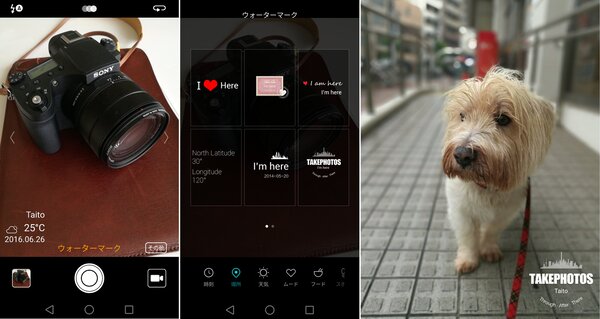かっこいいウォーターマークを写真に埋め込める!
あいにくプロモードの追加機能としては使えないが、「ウォーターマーク」はなかなか面白くて、今までありそうでなかったアクセサリーだ。
機能からして、すべてのモードで使えてよさそうな感覚を持つが、あくまでたくさんある撮影モードの中の1つのモードであり、撮影そのものは一般的な写真モードであるオート限定機能となる。
同じウォーターマークでも、右から登場する設定メニューにある「ウォーターマークを自動追加」を選択すれば、すべての写真モードで左下に、2つのレンズのアイコン・イメージと「HUAWEI P9 LEICA DUAL CAMER」という自慢気なメッセージが自動的に追加表示される。
ライカブランド好きにはなかなかシビレル機能なのだが、撮影後に写真をトリミングしたり、回転させたりすると、当然ながらウォーターマークも場合によっては、カットされたり、傾いたりするので注意も必要だ。
左から登場するモードメニューの「ウォーターマークモード」の撮影では、商品の出荷時に設定されたいくつかのウォーターマークからお好みのデザインを選択し、そこにGPSの示す撮影場所ロケーションを表示したり、日付やお天気などを自動的に取り込むことが可能だ。自分専用のウォーターマークが作れると最高なのだが、今回はそこまでは対応していない。
P9はデフォルトのカラー写真モードでも、モノクロモードでも、しっかりと被写体を捉えて迷わずシャッターさえ押せば、それほど気合を入れて撮影しなくても、なかなかすばらしい写真を自動的に生成してくれる超簡単スマホカメラだ。
筆者には猫に小判のプロモードだが、ミーハーなウォーターマークモードは極めて気に入って、いろいろなシーンで活用している。
背景のボケ味を編集できる
Galaxy S7 edgeの「ワイドアパーチャ効果」
さて最後にご紹介する「ワイドアパーチャ効果」は“P9の最高傑作モード”とも言っていいだろう。プロではないカメラ素人の筆者が、今最もP9で活用させてもらっている“なんちゃってLEICA的プロ機能”なのだ。
簡単に言ってしまえば、ワイドアパーチャ効果とは冒頭でご紹介した「Shot Now Focus Later」(まず撮ってピントは後から)とほぼ同じだ。それにここ2~3年流行のオールドレンズ系の柔らかい背景ボケ機能を加えたイメージの写真を、誰でも撮影、編集、書き出しできる新しくて楽しい機能なのだ。
実は、ワイドアパーチャ効果とかなり似た機能を筆者の愛用するGalaxy S7 edgeが先に採用しているので、そちらの機能を先に簡単にご紹介しよう。
Galaxy S7 edgeの場合は、あとからピント機能に「選択フォーカス」機能というユニークな名前がつけられている。撮影時に選択フォーカスモードを選び、50cm以内にある被写体をタップしてフォーカスし、シャッターを押して撮影をする。
筆者の写真にあるように、50cm以内にいる愛犬の鼻先をタップしてピントを合わせ、シャッターを押す。
選択フォーカスモードで撮影した写真には、写真中央に、人の近景と遠景が並んだ丸いアイコンが表示される。
再生ビューイング時に、まずそのアイコンをタップする。すぐに最下段に「短焦点」「遠焦点」「パンフォーカス」の3つのアイコンが表示されるので、それを押すことで、近景(50cm以内の主たる被写体)フォーカス、50cm以遠の遠景にフォーカス、遠近両方にフォーカスするパンフォーカスを選択できる。
気に入った撮影結果を画面上で表示できたら、その時点で、上部メニューの保存か新規保存をタップすればその状態の写真が見たままの状態で保存される仕組みだ。

この連載の記事
-
第859回
デジカメ
“1987の記憶を首から提げる” KODAK Charmeraを衝動買い -
第858回
スマホ
USBケーブルの“正体”を暴くType-C結線チェッカーを衝動買い -
第857回
スマホ
全ポートType-C化に時代を感じつつ、CIOのUSB ACアダプタ「NovaPort TRIO II」を衝動買い -
第856回
スマホ
遊べる“ビジネス電子ペーパー”EZ Sign NFCを衝動買い -
第855回
スマホ
Galaxy Z Fold7用「両面アラミド繊維ケース」をやっぱりの衝動買い -
第854回
トピックス
それでも現金を持たざるを得ない現況で、ジッパー付きセキュリティポーチ靴下を衝動買い -
第853回
トピックス
3COINSのクリアワイヤレスキーボードが1000円に値下がりしたのでまた衝動買い -
第852回
トピックス
価格は優秀、剃りは凡庸 USB充電可なシャオミ製電動シェーバーを衝動買い -
第851回
トピックス
出張も旅行もこれ一台! 「クリップ型USB Type-C充電器+タップ」を衝動買い -
第850回
トピックス
年初にAndroid搭載のカラーE Ink端末「Bigme B751c」を衝動買いして9ヵ月使ってみた -
第849回
トピックス
理論派が作った“変態ピック”を半世紀ベーシストが衝動買い - この連載の一覧へ